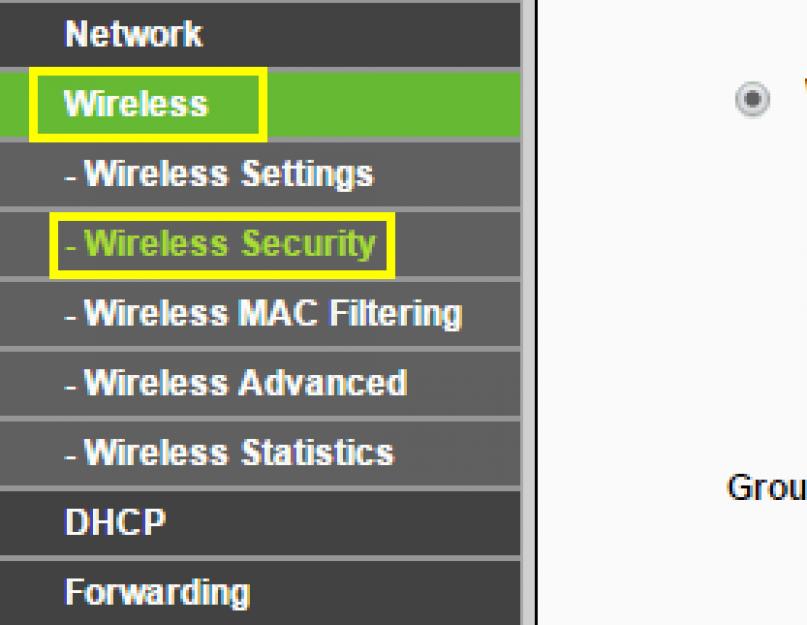TKIP и AES — это два альтернативных типа шифрования, которые применяются в режимах безопасности WPA и WPA2. В настройках безопасности беспроводной сети в роутерах и точках доступа можно выбирать один из трёх вариантов шифрования:
- TKIP;
- TKIP+AES.
При выборе последнего (комбинированного) варианта клиенты смогут подключаться к точке доступа, используя любой из двух алгоритмов.
TKIP или AES? Что лучше?
Ответ: для современных устройств, однозначно больше подходит алгоритм AES.
Используйте TKIP только в том случае, если при выборе первого у вас возникают проблемы (такое иногда бывает, что при использовании шифрования AES связь с точкой доступа обрывается или не устанавливается вообще. Обычно, это называют несовместимостью оборудования).
В чём разница
AES — это современный и более безопасный алгоритм. Он совместим со стандартом 802.11n и обеспечивает высокую скорость передачи данных.
TKIP является устаревшим. Он обладает более низким уровнем безопасности и поддерживает скорость передачи данных вплоть до 54 МБит/сек.
Как перейти с TKIP на AES
Случай 1. Точка доступа работает в режиме TKIP+AES
В этом случае вам достаточно изменить тип шифрования на клиентских устройствах. Проще всего это сделать, удалив профиль сети и подключившись к ней заново.
Случай 2. Точка доступа использует только TKIP
В этом случае:
1. Сперва зайдите на веб-интерфейс точки доступа (или роутера соответственно). Смените шифрование на AES и сохраните настройки (подробнее читайте ниже).
2. Измените шифрование на клиентских устройствах (подробнее — в следующем параграфе). И опять же, проще забыть сеть и подключиться к ней заново, введя ключ безопасности.
Включение AES-шифрования на роутере
На примере D-Link
Зайдите в раздел Wireless Setup .
Нажмите кнопку Manual Wireless Connection Setup .
Установите режим безопасности WPA2-PSK .
Найдите пункт Cipher Type и установите значение AES .
Нажмите Save Settings .
На примере TP-Link
Откройте раздел Wireless .
Выберите пункт Wireless Security .
В поле Version выберите WPA2-PSK .
В поле Encryption выберите AES .
Нажмите кнопку Save :

Изменение типа шифрования беспроводной сети в Windows
Windows 10 и Windows 8.1
В этих версиях ОС отсутствует раздел . Поэтому, здесь три варианта смены шифрования.
Вариант 1. Windows сама обнаружит несовпадение параметров сети и предложит заново ввести ключ безопасности. При этом правильный алгоритм шифрования будет установлен автоматически.
Вариант 2. Windows не сможет подключиться и предложит забыть сеть, отобразив соответствующую кнопку:

После этого вы сможете подключиться к своей сети без проблем, т.к. её профиль будет удалён.
Вариант 3. Вам придётся удалять профиль сети вручную через командную строку и лишь потом подключаться к сети заново.
Выполните следующие действия:
1 Запустите командную строку.
2 Введите команду:
Netsh wlan show profiles
для вывода списка сохранённых профилей беспроводных сетей.
3 Теперь введите команду:
Netsh wlan delete profile "имя вашей сети"
для удаления выбранного профиля.
Если имя сети содержит пробел (например «wifi 2») , возьмите его в кавычки.
На картинке показаны все описанные действия:

4 Теперь нажмите на иконку беспроводной сети в панели задач:

5 Выберите сеть.
6 Нажмите Подключиться :

7 Введите ключ безопасности.

Windows 7
Здесь всё проще и нагляднее.
1 Нажмите по иконке беспроводной сети в панели задач.

3
Нажмите на ссылку Управление беспроводными сетями
:

4 Нажмите правой кнопкой мыши по профилю нужной сети.
5 Выберите Свойства :
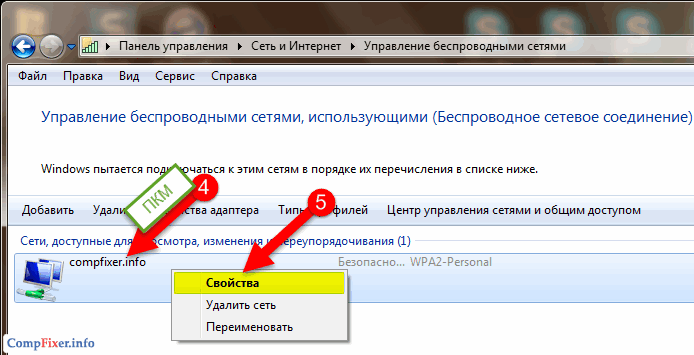
Внимание! На этом шаге можно также нажать Удалить сеть и просто подключиться к ней заново! Если вы решите сделать так, то далее читать не нужно.
6 Перейдите на вкладку Безопасность .
Шифрование Wi-Fi - какой протокол выбрать?
Я купил себе новый роутер и решил его настроить самостоятельно. Все настроил - интернет и беспроводная сеть работает. Возник вопрос, ведь радиоволны (Wi-Fi в моем случае) распространяются не только в рамках моей квартиры. Соответственно, их можно перехватывать. Теоретически. В роутере есть настройка шифрования беспроводной сети. Я предполагаю, что именно для исключения перехвата и "подслушивания". Вопрос, какой из протоколов шифрования, имеющихся в моем роутере, выбрать? Доступны: WPE, WPA-Personal, WPA-Enterprise, WPA2-Personal, WPA2-Enterprise, WPS. Какое шифрование Wi-Fi следует использовать в моем случае?
norik
| 16 февраля 2015, 10:14
Опущу описания всяких устаревших протоколов шифрования Wi-Fi. Потому буду описывать только те, которыми пользоваться имеет смысл. Если протокол здесь не описан, то либо это экзотика, либо он вам не нужен.
WPA и WPA2 (Wi-Fi Protected Access) - есть на всех роутерах. Самый ходовой и распространенный протокол. Он же один из самых современных. ИМХО - лучший выбор для дома и небольшого офиса. Впрочем, для крупных офисов тоже вполне подойдет, разве что имеет смысл авторизацию сделать посложнее. Длина пароля у него до 63 байт, поэтому подбором взламывать - можно поседеть раньше. Разумеется выбирать нужно WPA2, если он поддерживается всеми устройствами в сети (не понимают его только совсем уж старые гаджеты).
Что действительно ценно, так это то, что внутри данного сервиса можно использовать несколько алгоритмов шифрования. Среди них: 1. TKIP - не рекомендую, так как вполне можно найти дыру.
2. CCMP - намного лучше.
3. AES - мне он нравится больше всего, но поддерживается не всеми устройствами, хотя в спецификации WPA2 имеется.
WPA2 еще предусматривает два режима начальной аутентификации. Эти режимы - PSK и Enterprise. WPA Personal, он же WPA PSK подразумевает, что все пользователи будут входить в беспроводную сеть единому паролю, вводимому на стороне клиента в момент подключения к сетке. Для дома отлично, но для большого офиса - проблематично. Сложно будет менять каждый раз пароль для всех, когда уволится очередной сотрудник, знающий его.
WPA Enterprise предполагает наличие отдельного сервера с набором ключей. Для дома или офиса на 6 машин это громоздко, а вот если в офисе 3 десятка беспроводных устройств, то можно озаботиться.
Собственно этим и исчерпывается выбор шифрования Wi-Fi на данный момент. Остальные протоколы либо вообще не имеют шифрования или пароля, либо имеют дыры в алгоритмах, куда не залезет только совсем ленивый. Я рекомендую сочетание WPA2 Personal AES для дома. Для крупных офисов - WPA2 Enterprise AES. Если нет AES, то можно обойтись и TKIP, но тогда сохраняется вероятность чтения пакетов посторонним лицом. Есть мнение, что WPA2 TKIP так и не взломали, в отличие от WPA TKIP, но береженого...
), который позволяет защитить Вас от несанкционированного подключения, например, вредных соседей. Пароль паролем, но его ведь могут и взломать, если конечно, среди Ваших соседей нет «хакеров-взломщиков». Поэтому, Wi-Fi протокол еще имеет и различные типы шифрования, которые как раз и позволяют защитить Wi-Fi от взлома, хоть и не всегда.
На данный момент существуют такие типы шифрования, как OPEN , WEB , WPA , WPA2 , о которых мы сегодня и поговорим.
OPEN
Шифрование OPEN по сути никакого шифрования и не имеет, другими словами – нет защиты. Поэтому, любой человек, который обнаружит Вашу точку доступа, сможет легко к ней подключиться. Лучше всего будет поставить шифрования WPA2 и придумать какой-нибудь сложный пароль.
WEB
Данный тип шифрования появился в конце 90-х и является самым первым. На данный момент WEB (Wired Equivalent Privacy ) – это самый слабый тип шифрования. Некоторые роутеры и другие устройства, поддерживающие Wi-Fi, исключают поддержку WEB.
Как я уже сказал, шифрование WEB очень ненадежно и его лучше избегать, как и OPEN, так как, он создает защиту на очень короткое время, по истечению которого можно с легкостью узнать пароль любой сложности. Обычно пароли WEB имеют 40 или 103 бита, что позволяет подобрать комбинацию за несколько секунд.
Дело в том, что WEB передает части этого самого пароля (ключа) вместе с пакетами данных, а эти пакеты можно с легкостью перехватить. На данный момент существуют несколько программ, занимающихся как раз перехватом этих самых пакетов, но говорить об этом в этой статье я не буду.
WPA/WPA2

 Данный тип является самым современным и новых пока что еще нет. Можно задавать произвольную длину пароля от 8 до 64 байтов и это достаточно сильно затрудняет взлом.
Данный тип является самым современным и новых пока что еще нет. Можно задавать произвольную длину пароля от 8 до 64 байтов и это достаточно сильно затрудняет взлом.
А тем временем, стандарт WPA поддерживает множество алгоритмов шифрования, которые передаются после взаимодействия TKIP с CCMP . TKIP был что-то типа мостика между WEB и WPA , и существовал до тех пор, пока IEEE (Institute of Electrical and Electronics Engineers) создавали полноценный алгоритм CCMP . Между тем, TKIP тоже страдал от некоторых типов атак, поэтому его тоже считают не очень безопасным.
Также, шифрование WPA2 использует два режима начальной аутентификации, другими словами, проверки пароля для доступа пользователя (клиента) к сети. Называются они PSK и Enterprise . Первый режим – означает вход по одному паролю, который мы вводим при подключении. Для больших компаний это не очень удобно, так как, после ухода каких-то сотрудников, приходится каждый раз менять пароль, чтобы он не получил доступ к сети, и уведомлять об этом остальных сотрудников, подключенных к этой сети. Поэтому, чтобы все это было более удобно, придумали режим Enterprise , который позволяет использовать множество ключей, хранящихся на сервере RADIUS .
WPS
 Технология WPS
или по-другому QSS
позволяет подключаться к сети посредством простого нажатия кнопки. В принципе о пароле можно даже и не думать. Но тут тоже есть свои недостатки, которые имеют серьезные просчеты в системе допуска.
Технология WPS
или по-другому QSS
позволяет подключаться к сети посредством простого нажатия кнопки. В принципе о пароле можно даже и не думать. Но тут тоже есть свои недостатки, которые имеют серьезные просчеты в системе допуска.
С помощью WPS мы можем подключаться к сети по коду, состоящему из 8 символов, по-другому PIN . Но в данном стандарте существуют ошибка из-за которой узнав всего 4 цифры данного пин кода, можно узнать и весть ключ, для этого достаточно 10 тысяч попыток . Таким образом, можно получить и пароль, каким бы сложным он не был.
На вход через WPS, в секунду можно отправлять по 10-50 запросов, и через часов 4-16 Вы получите долгожданный ключик.
Конечно, всему приходит конец, данная уязвимость была раскрыта и уже в будущих технологиях стали внедрять ограничения на число попыток входа, после истечения этого периода, точка доступа временно отключает WPS. На сегодняшний момент более половины пользователей все еще имеют устройства без данной защиты.
Вот таким образом мы с Вами узнали о различных типах шифрования Wi-Fi сети, какие из них лучше, а какие хуже. Лучше, конечно же, использовать шифрование начиная с WPA, но WPA2 намного лучше.
По каким-то вопросам или есть, что добавить, обязательно отпишитесь в комментариях.
А тем временем, Вы можете посмотреть видео о том, как усилить Wi-Fi соединение , а также усилить USB-модем .
Сегодня мы чуть глубже копнем тему защиты беспроводного соединения. Разберемся, что такое — его еще называют «аутентификацией» — и какой лучше выбрать. Наверняка при вам попадались на глаза такие аббревиатуры, как WEP, WPA, WPA2, WPA2/PSK. А также их некоторые разновидности — Personal или Enterprice и TKIP или AES. Что ж, давайте более подробно изучим их все и разберемся, какой тип шифрования выбрать для обеспечения максимальной без потери скорости.
Отмечу, что защищать свой WiFi паролем нужно обязательно, не важно, какой тип шифрования вы при этом выберете. Даже самая простая аутентификация позволит избежать в будущем довольно серьезных проблем.
Почему я так говорю? Тут даже дело не в том, что подключение множества левых клиентов будет тормозить вашу сеть — это только цветочки. Главная причина в том, что если ваша сеть незапаролена, то к ней может присосаться злоумышленник, который из-под вашего роутера будет производить противоправные действия, а потом за его действия придется отвечать вам, так что отнеситесь к защите wifi со всей серьезностью.
Шифрование WiFi данных и типы аутентификации
Итак, в необходимости шифрования сети wifi мы убедились, теперь посмотрим, какие бывают типы:
Что такое WEP защита wifi?
WEP (Wired Equivalent Privacy) — это самый первый появившийся стандарт, который по надежности уже не отвечает современным требованиям. Все программы, настроенные на взлом сети wifi методом перебора символов, направлены в большей степени именно на подбор WEP-ключа шифрования.
Что такое ключ WPA или пароль?
WPA (Wi-Fi Protected Access) — более современный стандарт аутентификации, который позволяет достаточно надежно оградить локальную сеть и интернет от нелегального проникновения.
Что такое WPA2-PSK — Personal или Enterprise?
WPA2 — усовершенствованный вариант предыдущего типа. Взлом WPA2 практически невозможен, он обеспечивает максимальную степень безопасности, поэтому в своих статьях я всегда без объяснений говорю о том, что нужно устанавливать именно его — теперь вы знаете, почему.
У стандартов защиты WiFi WPA2 и WPA есть еще две разновидности:
- Personal , обозначается как WPA/PSK или WPA2/PSK. Этот вид самый широко используемый и оптимальный для применения в большинстве случаев — и дома, и в офисе. В WPA2/PSK мы задаем пароль из не менее, чем 8 символов, который хранится в памяти того устройства, которые мы подключаем к роутеру.
- Enterprise — более сложная конфигурация, которая требует включенной функции RADIUS на роутере. Работает она по принципу , то есть для каждого отдельного подключаемого гаджета назначается отдельный пароль.

Типы шифрования WPA — TKIP или AES?
Итак, мы определились, что оптимальным выбором для обеспечения безопасности сети будет WPA2/PSK (Personal), однако у него есть еще два типа шифрования данных для аутентификации.
- TKIP — сегодня это уже устаревший тип, однако он все еще широко употребляется, поскольку многие девайсы энное количество лет выпуска поддерживают только его. Не работает с технологией WPA2/PSK и не поддерживает WiFi стандарта 802.11n.
- AES — последний на данный момент и самый надежный тип шифрования WiFi.

Какой выбрать тип шифрования и поставить ключ WPA на WiFi роутере?
С теорией разобрались — переходим к практике. Поскольку стандартами WiFi 802.11 «B» и «G», у которых максимальная скорость до 54 мбит/с, уже давно никто не пользуется — сегодня нормой является 802.11 «N» или «AC», которые поддерживают скорость до 300 мбит/с и выше, то рассматривать вариант использования защиты WPA/PSK с типом шифрования TKIP нет смысла. Поэтому когда вы настраиваете беспроводную сеть, то выставляйте по умолчанию
WPA2/PSK — AES
Либо, на крайний случай, в качестве типа шифрования указывайте «Авто», чтобы предусмотреть все-таки подключение устройств с устаревшим WiFi модулем.
При этом ключ WPA, или попросту говоря, пароль для подключения к сети, должен иметь от 8 до 32 символов, включая английские строчные и заглавные буквы, а также различные спецсимволы.
Защита беспроводного режима на маршрутизаторе TP-Link
На приведенных выше скринах показана панель управления современным роутером TP-Link в новой версии прошивки. Настройка шифрования сети здесь находится в разделе «Дополнительные настройки — Беспроводной режим».
В старой «зеленой» версии интересующие нас конфигурации WiFi сети расположены в меню «Беспроводной режим — Защита «. Сделаете все, как на изображении — будет супер!

Если заметили, здесь еще есть такой пункт, как «Период обновления группового ключа WPA». Дело в том, что для обеспечения большей защиты реальный цифровой ключ WPA для шифрования подключения динамически меняется. Здесь задается значение в секундах, после которого происходит смена. Я рекомендую не трогать его и оставлять по умолчанию — в разных моделях интервал обновления отличается.
Метод проверки подлинности на роутере ASUS
На маршрутизаторах ASUS все параметры WiFi расположены на одной странице «Беспроводная сеть»

Защита сети через руотер Zyxel Keenetic
Аналогично и у Zyxel Keenetic — раздел «Сеть WiFi — Точка доступа»

В роутерах Keenetic без приставки «Zyxel» смена типа шифрования производится в разделе «Домашняя сеть».

Настройка безопасности роутера D-Link
На D-Link ищем раздел «Wi-Fi — Безопасность »

Что ж, сегодня мы разобрались типами шифрования WiFi и с такими терминами, как WEP, WPA, WPA2-PSK, TKIP и AES и узнали, какой из них лучше выбрать. О других возможностях обеспечения безопасности сети читайте также в одной из прошлых статей, в которых я рассказываю о по MAC и IP адресам и других способах защиты.
Видео по настройке типа шифрования на маршрутизаторе
Когда я впервые настраивала домашний Wi-Fi роутер, совершила серьезную ошибку: выбрала неправильный протокол шифрования. Как результат – мою точку взломали на следующий день даже с 8-значным паролем. Поняла я это только через несколько недель, а до этого довольствовалась медленной загрузкой страниц и прерыванием потокового видео. И это лишь половина вопроса: если через незащищенное соединение передавать конфиденциальную информацию и рабочие документы, они могут «уйти» не в те руки. Хотите избежать подобных проблем? Достаточно выбрать оптимальный протокол шифрования.
WEP 64 и WEP 128
Худшее, что можно сделать при настройке роутера – установить протокол шифрования WEP. Он не может гарантировать даже минимальный уровень безопасности: взломать вашу точку смогут за считанные минуты. И не только, чтобы воспользоваться бесплатным интернетом, но и получить личные данные.
WPA-PSK (TKIP) и
Еще один протокол шифрования, который я не советую выбирать: безопасность, прямо скажем, не 100%. Особенно, если вы выбрали тип шифрования TKIP.
WPA2-AES vs WPA2-TKIP
Версия протокола WPA2 – самый актуальный вариант. Когда возникает вопрос о типе шифрования, выбираем WPA2-AES – он обеспечит максимальную защиту вашей Wi-Fi сети и безопасность данных. В сравнении с ним тип шифрования TKIP считается менее надежным. Но если у вас устаревшее устройство и